Guide définitif pour installer Windows 11 dans VirtualBox
Note : Vous aurez besoin d'au moins 4 Go de RAM et de 52 Go d'espace disque pour utiliser VirtualBox avec Windows 11.
Pour installer VirtualBox sur votre PC, suivez ces étapes :
- Accédez à ce lien et sélectionnez l'option Windows Hosts dans la liste.
- Le fichier VirtualBox va commencer à se télécharger sur votre PC.
- Ouvrez le fichier VirtualBox et procédez à son installation sur votre PC. Cliquez sur Suivant.
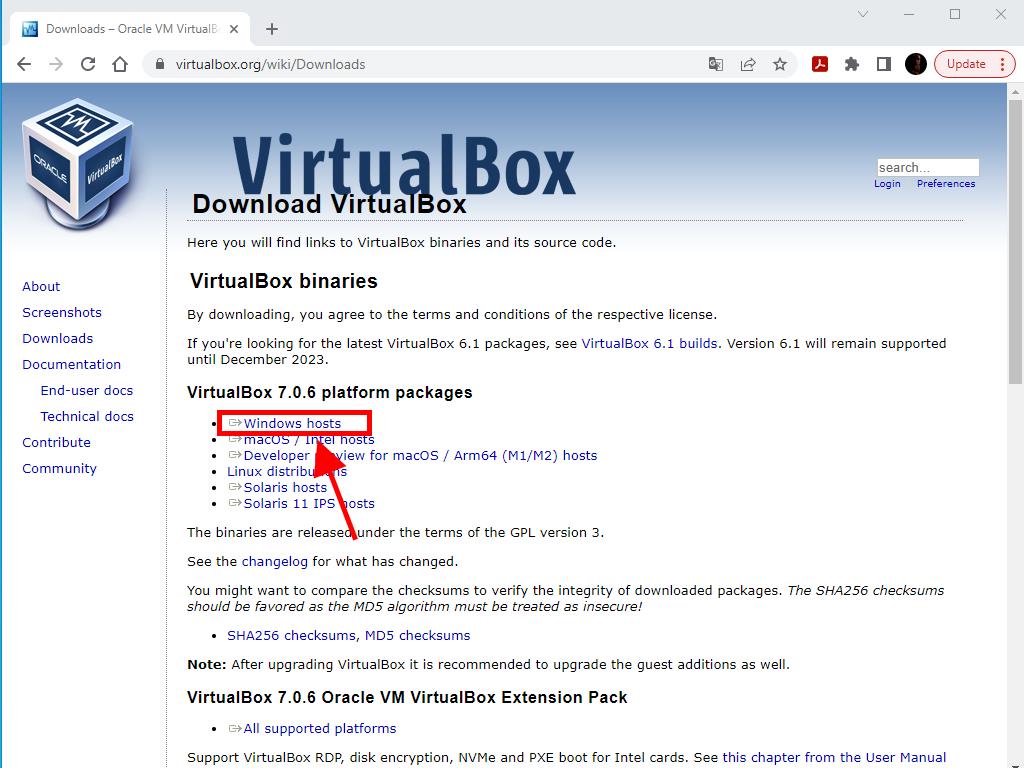
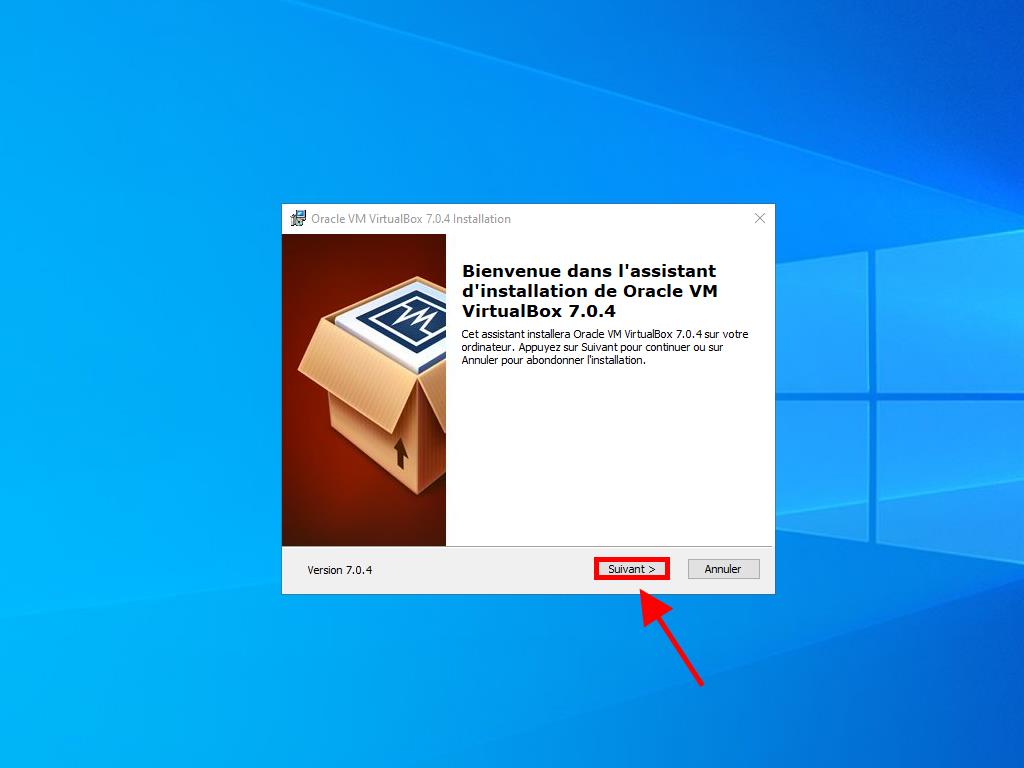
Note : Si vous rencontrez des problèmes lors de l'installation de VirtualBox, désactivez les fonctions USB dans l'assistant d'installation.
Voici comment créer une nouvelle machine virtuelle (VirtualBox) :
- Cliquez sur le bouton Nouveau dans la section Machine.
- Entrez un nom pour la nouvelle Machine Virtuelle et sélectionnez l'emplacement du fichier .iso de Windows 11, puis cliquez sur Suivant.
- Allouez au moins 4 Go de RAM et cliquez sur Suivant.
- Cliquez sur Créer un disque dur virtuel maintenant, puis cliquez sur Suivant.
- Dans la fenêtre de résumé, cliquez sur Terminer.
- Sélectionnez le fichier .iso de Windows 11, puis cliquez sur le bouton avec trois points à droite de l'option Outils. Un menu déroulant apparaîtra. Cliquez sur Média.
- Sélectionnez l'onglet Disques optiques, puis cliquez sur Ajouter.
- Démarrez la machine virtuelle en cliquant sur Démarrer.
- L'installation de Windows 11 commencera.
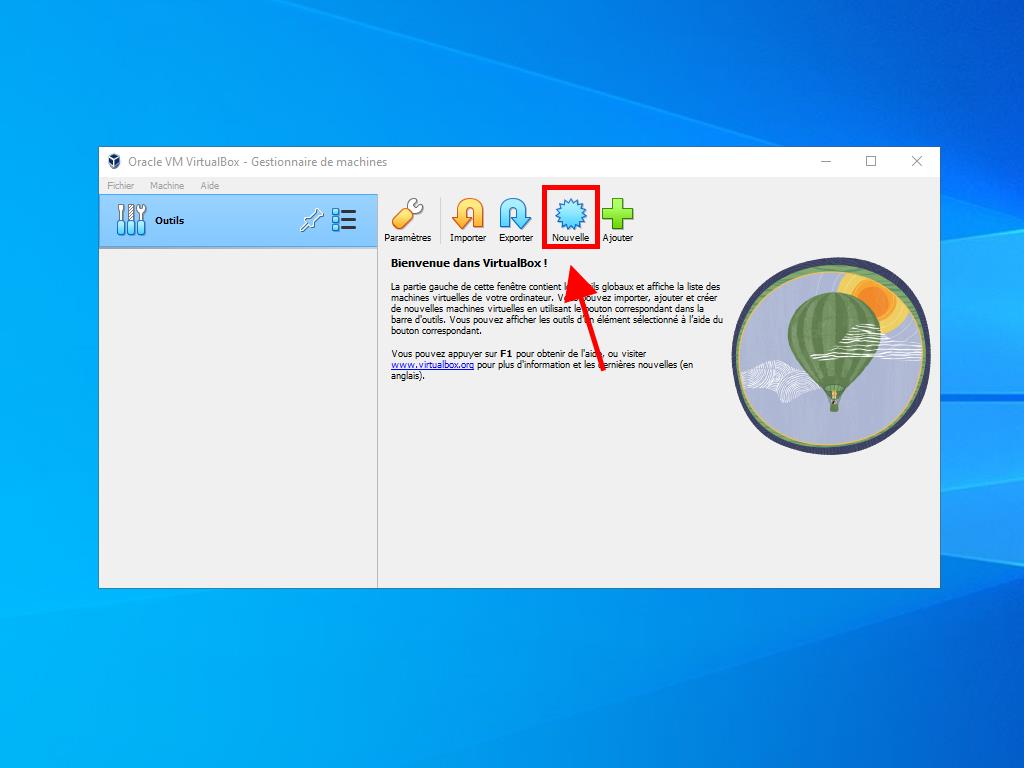
Note : Cochez la case Skip Unattended Installation.
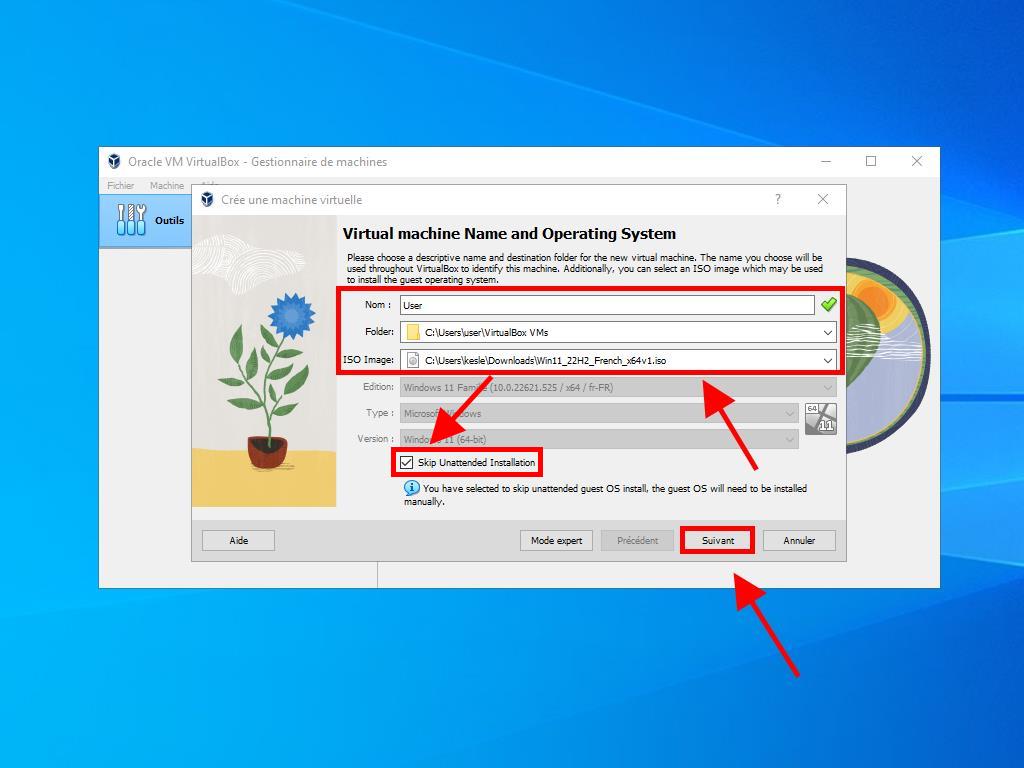
Note : Vous pouvez choisir un autre paramètre à condition qu'il respecte les exigences système de Windows 11.
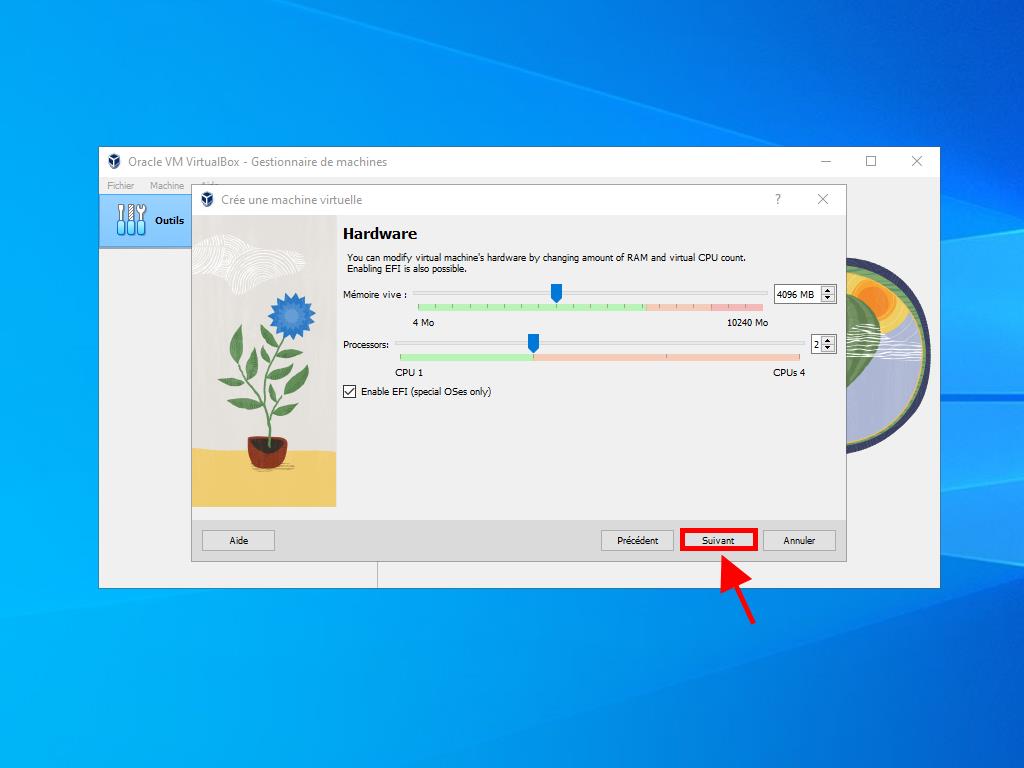
Note : Vous devez allouer au moins 52 Go pour un fonctionnement optimal.
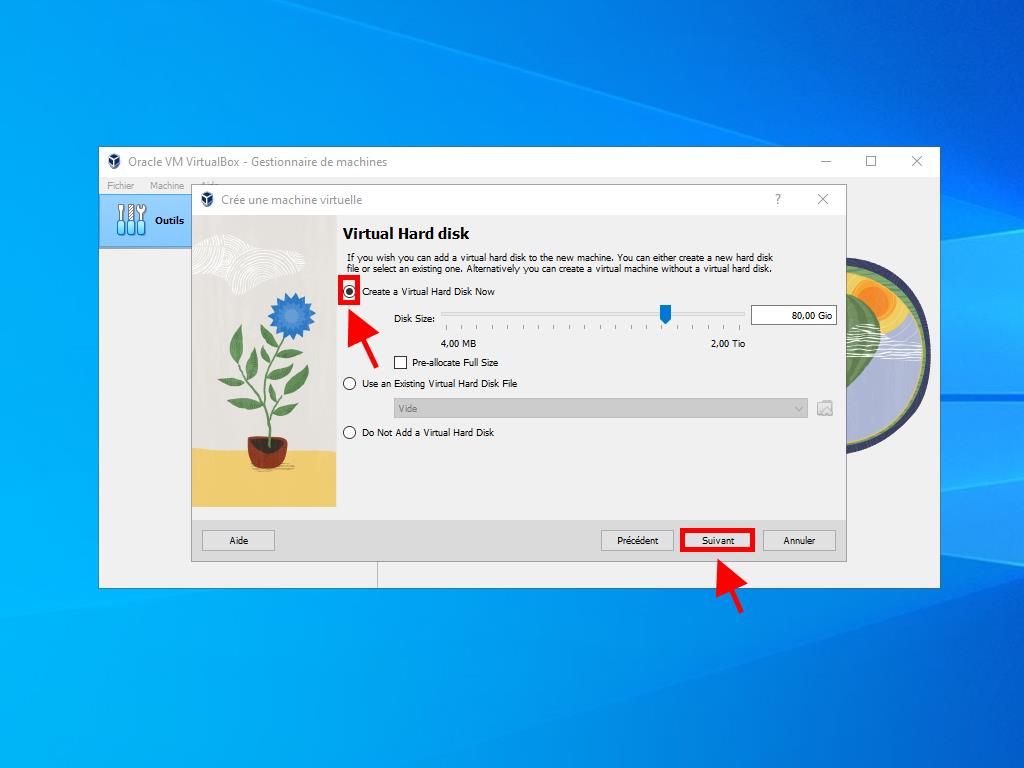
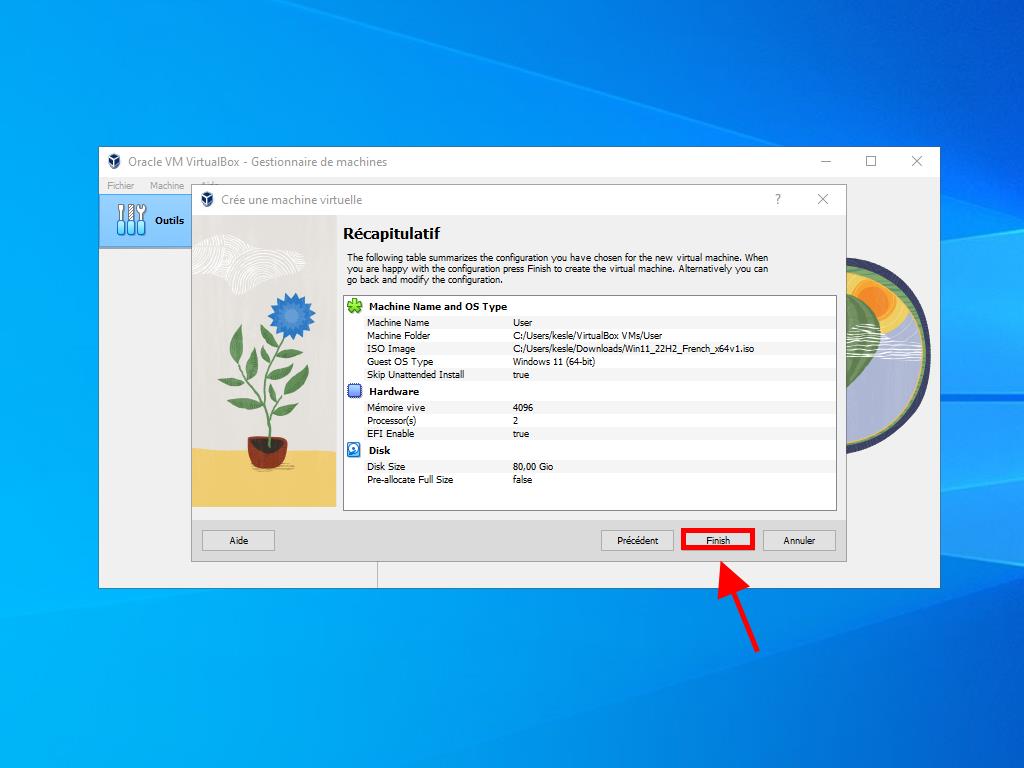
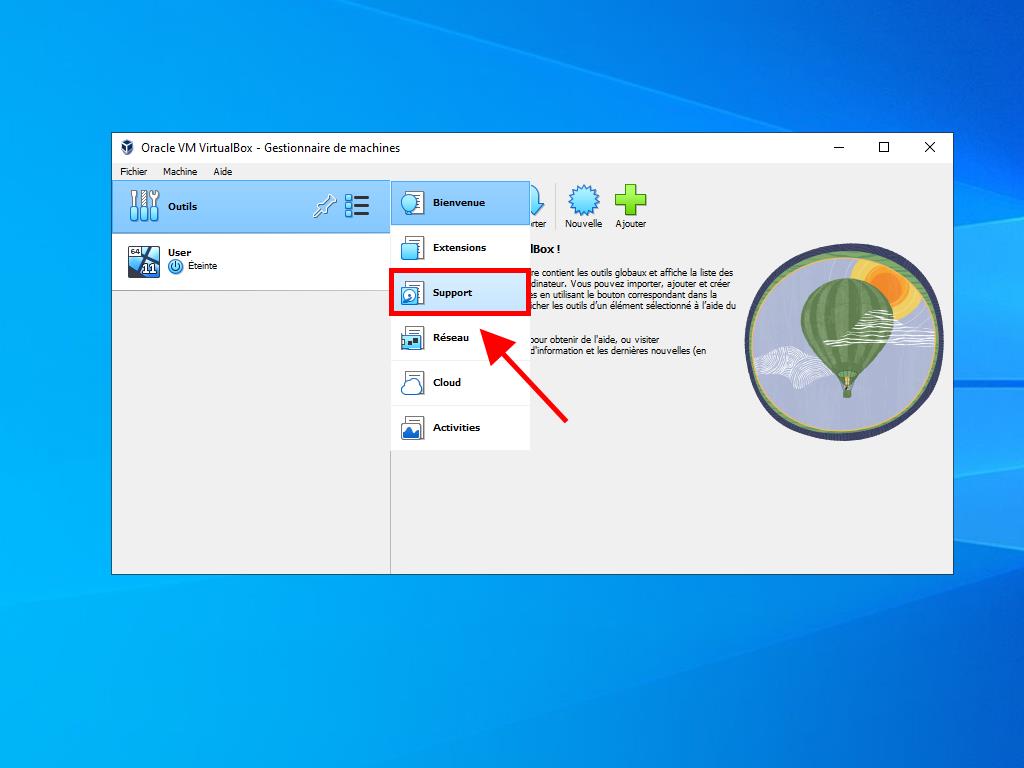

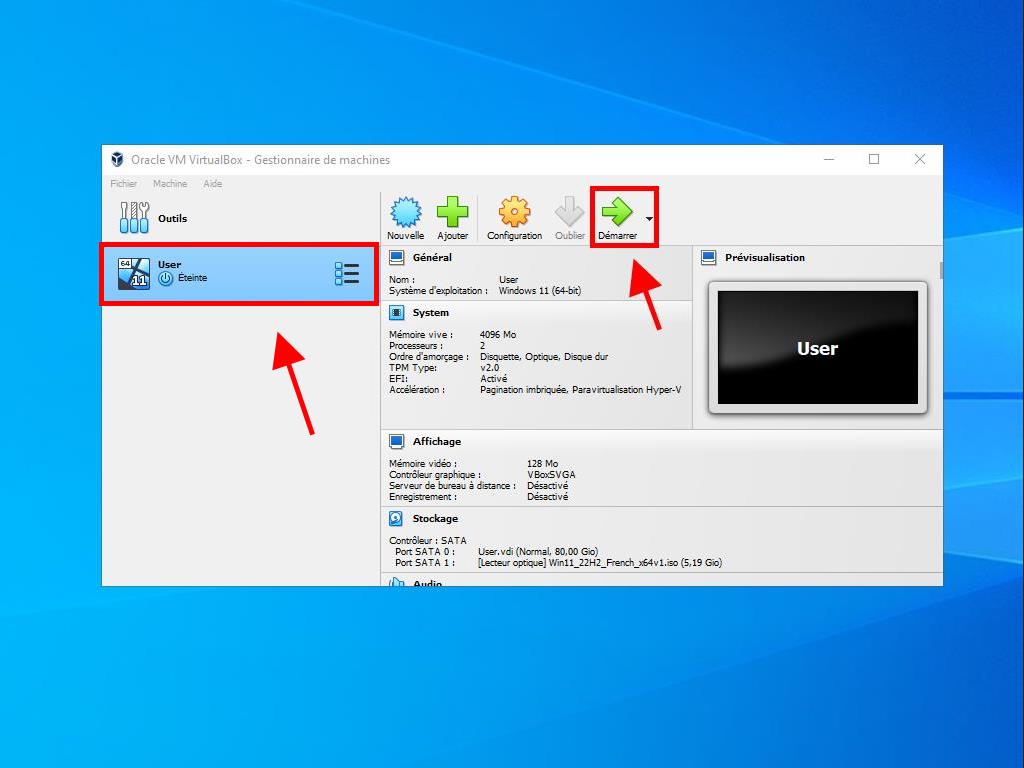
Pour plus d'informations sur la configuration de Windows, consultez la section : Comment installer Windows 11 ?.
Note : Vérifiez que votre PC respecte les exigences minimales du système pour installer Windows 11.
 Se connecter / S'inscrire
Se connecter / S'inscrire Commandes
Commandes Clés de produit
Clés de produit Téléchargements
Téléchargements

 Aller à United States of America - English (USD)
Aller à United States of America - English (USD)